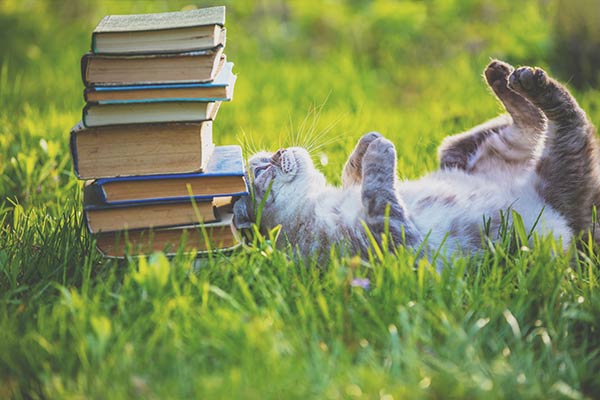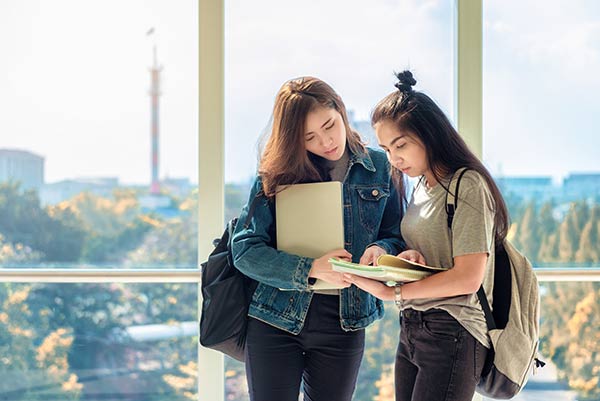360wifi路由器设置界面
- 工作报告
- 2024-03-19 21:44:01
360wifi路由器如何设置
360wifi路由器怎么设置
手机登陆无线路由器设置界面的方法
路由器串联设置
192.168.1.1 路由器设置
totolink路由器设置
阿尔法路由器设置
路由器限速设置
路由器怎么设置?
360wifi路由器设置界面在日常学习、工作和生活中,大家对路由器都不陌生吧。那么问题来了,到底应如何设置360wifi路由器呢?以下是小编收集整理的360wifi路由器设置界面,希望对大家有所帮助。
一、如何进入360无线路由器页面
360无线路由器目前有好几个型号,常用的进入管理页面的方式是浏览器输入ip,输入网址或者使用360安全卫士的家庭网络管理。下面以360的p1无线路由器为例说明:
所需工具:360无线路由器p1、win7操作系统电脑
1、在电脑右下角网络设置的wlan无线wifi热点找到360无线路由器,默认的ssid一般是360wifi后面带字符的形式。
2、电脑连接到P1打开浏览器后直接跳到路由登录页面。P1的管理地址是192.168.0.1。初次使用时候不需要密码,点击“立即开启”开始管理P1。
3、设置完成后可以使用192.168.0.1的ip地址登录,登录密码和设置的wifi热点密码是一样的。
二、怎么设置360路由器WIFI
1、认识路由器
路由器的构造都是有这几部分,不同的路由器会有差异,但是大体相同,请各位童鞋举一反三举一反三。
2、找到路由器的IP地址
路由器的IP地址,或叫做管理地址,在路由器的底部就可以看到:
这是360安全路由器的底部,显示着路由器的基本信息,管理地址luyou360.cn、MAC地址等。
很多路由器的IP地址都是192.168.1.1或者192.168.0.1。
3、路由器与电脑的连接
网上有一类问题就是“路由器如何与电脑连接”。如果路由器与电脑连接不正确,是不会进入到路由器的设置界面的。所以,各位童鞋请注意,要用一根网线,将路由器的LAN口与电脑进行连接,而不是路由器的WAN口。
4、浏览器的地址栏输入路由器的IP地址
打开浏览器,在地址栏输入路由器的IP地址,点击键盘上的回车键enter,会出现登录界面。
如果出现下面的错误界面:
请检查:
1、路由器电源是否接入;
2、路由器管理IP地址是否输入正确;
3、是不是将网线接入了路由器的wan口。
5、登录路由器
如果第4步的操作都正确,会出现如下登录界面:
我使用的这台360安全路由器,登录不需要账户名,只需要输入密码。
很多路由器的登录,都需要输入账户名和密码,一般两者都默认为admin,在路由器的底部或者说明书中有。
如果忘记密码,就重置路由器,长按路由器的“复位键”,大约10秒,就恢复到初始设置了,重新输入账户名和密码,进入路由器的管理设置。
6、进入路由器的管理界面
成功进入路由器的管理设置界面。就可以对路由器的上网方式(宽带上网、动态IP、静态IP)、WiFi的名称和密码、信道的选择等进行设置了。
我使用的这台360安全路由器管理设置页面。
不同的路由器,管理设置界面不一样,但是基本功能都是有的。各位童鞋都点击下各个菜单,就能找到对应的功能了。
7、上网的设置
上网设置,就是选择宽带上网,也就是通常说的拨号上网,或者其他上网方式,如动态IP、静态IP。
公司的上网方式大多是动态分配IP地址。家庭用户和学校的宿舍大多都是宽带上网,输入用户名和密码,点击保存,重启路由器。
8、无线WiFi的设置
打开【无线WiFi的设置】菜单,可以对WiFi的账号和密码进行设置。
可以选择是否“隐藏SSID”,如果选择隐藏,你的手机和电脑可能不会显示这个WiFi信号,你需要手动添加,进行连接WiFi,但是第二次就不需要了,可以自动连接。电脑端可以选择“即使不广播也进行连接”。好处是其他人也搜不到你的WiFi信号了。
信道的选择,我们之前讲过,扫描你周围的路由器选择的信道,你选择一个用的人最少的,可以减少干扰。
频段和频宽的选择,各有不同,可以自行根据实际情况选择。
选择完成后,点击【保存】,等待路由器的重新启动。
9、连接设置的WiFi热点
重启完成后,手机端和电脑端就可以搜到这个WiFi热点了,并可以连接后上网了。
实际测试,打开手机端的360免费WiFi APP,找到这个WiFi热点,输入密码,选择连接,开始上网。
360wifi密码忘记了怎么重置
1、在浏览器中输入: 192.168.0.1 并按下键盘中的回车按键——>在弹出的对话框中,输入360路由器的管理密码,登录到360路由器的设置页面。
2、点击“WiFi设置”选项。
3、在跳转页面中,查看“WiFi密码”选项,随后进行更改WiFi密码。
4、如果你忘记了登录密码无法登录至此界面,那么可以把你的这台360路由器进行重置,也就是恢复出厂设置;成功恢复出厂设置之后,可以重新设置登录密码、WiFi密码。
路由器卫士怎么连接360wifi
第一步、打开360路由器卫士后会进行自动连接到我们的路由器上面,如果我们的路由器长时间的都没有链接成功的话,那应该是因为路由器设备暂不支持。
第二步、过一会就会提示【开始管理我的路由器】。
第三步、输入你的路由器的账户和密码,点击【下一步】。
第四步、然后再这个路由器助手的右侧,我们会看到网速管理,路由防黑,路由设置的几个选项,我们点击以后,就可以进行选择了,选择之后根据上面的提示我们就可以进行界面中的设置了;路由防黑就是测检路由器的是否安全有些安装隐患,检测出来了点击【立即修复】可以自动修复。
第五步、还可以不进入路由器设置界面就可以在360路由器助手界面下设备外网连接设备、WIFI设置、路由器的密码设置。
路由器设置wifi
第一步
新购买的路由器会有安装说明书的,说明书上面会标明输入的ip地址。比如无线路由器就需要输入192.168.0.1,这个有的输入的不一样。
第二步
连上无线路由器,在浏览器里面输入说明书上面的ip,按回车键。不过有可能输入之后发现打不开,可用手机连上无线路由器网络之后,用手机浏览器打开这个ip地址。
第三步
输入ip打开之后会有一个登录提示,默认帐号密码都是admin,输入之后登录。
第四步
登录成功之后在左侧导航里面点击设置导向
第五步
接下来几个选项,都可以选择下一步,说明书上面也会有相关提示和解释的。
第六步
输入宽带的帐号和密码了,输入之后点击下一步。
第七步
输入两个重要的,最重要的是密码。SSID就是wifi的帐号名称,WPA就是无线网的密码。
第八步
点击下一步,点击完成按钮就可以重启路由器了,重启之后无线网就设置成功了。
360wifi路由器设置界面由范文资源网工作报告栏目发布,感谢您对范文资源网的认可,以及对我们原创作品以及文章的青睐,非常欢迎各位朋友分享到个人网站或者朋友圈,但转载请说明文章出处“360wifi路由器设置界面”
上一篇
家长如何培养孩子的音乐能力
下一篇
朋友新婚礼物该送什么